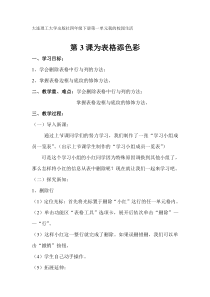 DOC
DOC
【文档说明】信息技术【大连理工版】四年级下册第3课《为表格添色彩》教案 (2).doc,共(4)页,17.500 KB,由小喜鸽上传
转载请保留链接:https://www.ichengzhen.cn/view-182365.html
以下为本文档部分文字说明:
大连理工大学出版社四年级下册第一单元我的校园生活第3课为表格添色彩一、学习目标;1、学会删除表格中行与列的方法;2、掌握表格边框与底纹的修饰方法。二、教学重、难点:学会删除表格中行与列的方法;掌握表格边框与底纹的修饰方法。三、教学过程:(一)导
入新课:通过上节课同学们的努力学习,我们制作了一张“学习小组成员一览表”。(出示上节课学生制作的“学习小组成员一览表”)可是这个学习小组的小红同学因为特殊原因调换到其他小组了,那么怎样将小红的信息从表中删除呢?现在就让我们一起来学习吧。(二)探究新知:1
、删除行(1)定位光标:首先将光标置于删除“小红”这行的任一单元格内。(2)单击功能区“表格工具”选项卡,展开后依次单击“删除”——“行”。(3)这样小红这一整行就完成了删除。如果误删错删,我们可以单击“撤销”按钮。(4
)学生自己动手操作。(5)拓展延伸:①选中要删除的行,右键单击已选中的单元格,弹出对话框后,依次单击“删除单元格”——“删除整行”,这样也可以删除整行。②学生自己动手操作。2、删除列:(1)删除列的方法与删除行的方法类似。(2)请几名同学说说怎样删
除列。①定位光标:首先将光标置于删除“xx”这列的任一单元格内。②单击功能区“表格工具”选项卡,展开后依次单击“删除”——“列”。③这样xx这一整列就完成了删除。(3)学生自己动手操作。(4)拓展延伸:①选中要删除的列,右键单击已选中的单元格,
弹出对话框后,依次单击“删除单元格”——“删除整列”,这样也可以删除整列。②学生自己动手操作。3、删除表格:(1)如果要删除整个表格,只要把光标停留在表格内的任一单元格内,依次单击“表格工具”——“删除”——“表格”命令就能完
成。(2)学生自己动手操作。过渡:“学习小组成员一览表”看起来有点单调,如果我们把它加上边框和底纹就更加完美啦!(出示添加边框和底纹后的“学习小组成员一览表”),接下来我们一起把它装扮得更漂亮一点吧。4、修饰表格的边框和底纹:(1)我们先来修
饰一下表格的边框。①将光标置于表格内的“姓名”这一单元格内,单击功能区“表格样式”选项卡,拖动鼠标选中整个表格。②设置线型、线型粗细及边框颜色。③设置边框,单击“外侧框线”和“内部框线”。在这里请同学们注意:内外边框要选择两种不同的线型、粗细和
颜色修饰表格的内外边框。在选择边框颜色时尽量选择鲜艳的颜色,这样才能引人注目。这样“学习小组成员一览表”就加上了漂亮的边框。④学生自己动手操作。(2)为表格添加底纹:为了使表格更美观,还可以衬上漂亮的底纹。为表格添加底纹与修饰表格的内外边框路径一样,只是最后一步有区别。谁能说说怎样为表格添加
底纹?①将光标置于表格内的“姓名”这一单元格内,单击功能区“表格样式”选项卡,拖动鼠标选中整个表格。②设置底纹。③设置颜色。在这里也要注意:底纹的颜色与表格中字体的颜色一定要有明显的对比,不然就看不清楚了!④学生自己动手操作。三、展示交流:四、课堂总结:师问:这节
课通过同学们的努力学习,你们觉得“学习小组成员一览表”怎么样呢?
 辽公网安备 21102102000191号
辽公网安备 21102102000191号
 营业执照
营业执照